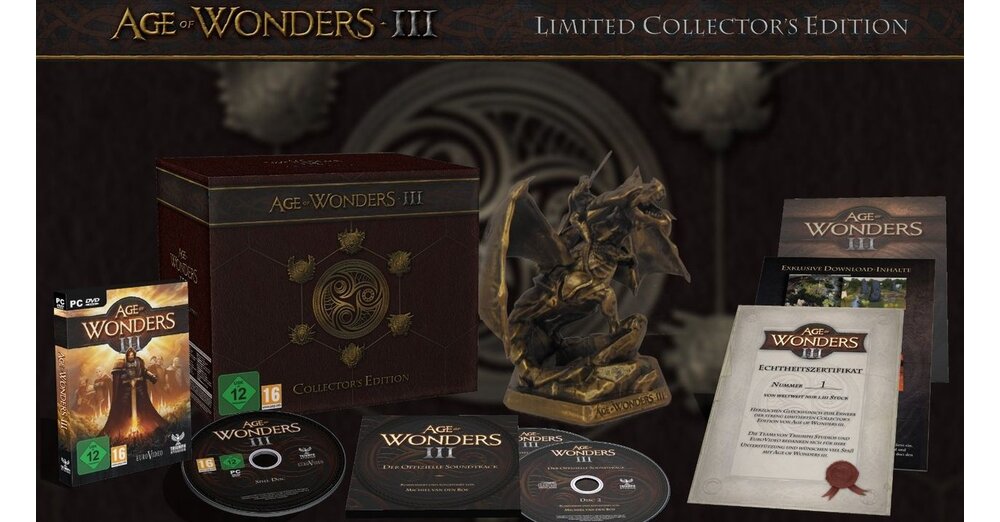奇妙に聞こえるかもしれませんが、私はゲーム コントローラーに対して異常な親和性を持っています。多くの人は、それを購入するか、ゲーム機に付属していたものを何年も使い続けています。
私と一緒じゃないよ!私にとって、コントローラーはゲームに完全に適合する必要があります。 Proコントローラーで設定できる知られていない機能をすべて知っていますか?応答曲線、デッドゾーン、ポーリングレートなど?はい、私は実際にこれらのものを使用するタイプの人間です。
すぐに新しいコントローラーを入手したい場合に、私個人のヒントと注意すべき点を以下に示します。ぜひ自分に合ったものを購入してください。
堅牢なジョイスティック
私にとって、特にシューティング ゲームやアクション ゲームでは、正確で何よりも堅牢なジョイスティックがコントローラーの最も重要な機能です。特に競技性の高いシューティング ゲームでは、2 つのジョイスティックに多大な負担と摩耗がかかる可能性があります。これは、スティックを頻繁に動かすだけでなく、これらのゲームでは L3 と R3 を使用することが多いためです (たとえば、スプリントや近接攻撃に)。これにより摩耗がさらに促進されます。
その結果、スティックドリフトが発生する可能性が高くなります。この問題は、影響を受けるジョイスティックのデッドゾーン、つまり動きが記録されない領域のサイズを増やすことで解決できます。ただし、これには精度が犠牲になり、すべてのゲームやコンソールがそのような機能をサポートしているわけではありません。
このため、私は現在、ポテンショメーター付きの従来のアナログスティックを備えたコントローラーを購入することを避けています。代わりに、磁気「ホールセンサー」を使用する日を好みます。
これらは磁石を使用してジョイスティックの位置を測定するため、磨耗が大幅に少なくなります。スティックドリフトの影響を大幅に軽減するだけでなく、精度を高めるためにデッドゾーンを大幅に小さく設定することもできます。
割り当て可能なボタン
正直に言うと、なぜすべてのコントローラーに少なくとも 2 つの割り当て可能なボタンがないのか不思議です。多くのゲームでは、親指をジョイスティックの上に置いておくことが必要であるか、非常に有利です。
たとえば、ジャンプやしゃがみは A と B に割り当てられることがよくあります。これは、シューティング ゲームではジャンプと照準を同時に行うことができないことを意味します。これは、マウスとキーボードを使用するプレーヤーにはない欠点です。
ここで、自由に割り当て可能なボタンを備えたコントローラーが活躍します。頻繁に使用するボタンを移動して、親指をジョイスティックの上に置いたままにすることができます。 A と B は頻繁に使用されるため、ほとんどのゲームで A と B を割り当てるのが理にかなっていると思います。
ボーナスヒント:ジョイスティックの物理的な磨耗を減らしたい場合は、背面のボタンに L3 と R3 を割り当てるとよいでしょう。
減摩リング
残念ながら、この機能について言及されることはほとんどありませんが、私の意見では、これは大きな違いをもたらします。基本的に、これらはジョイスティックを囲むプラスチックまたは金属で作られた滑らかなリングです。
名前が示すように、摩擦が少なく、それを感じることができます。スティックの回転や移動がより柔らかくスムーズになります。磨耗も少ないです。
より高いスティック
ジョイスティックの高精度を本当に重視する場合は、スティックの高さを交換できるコントローラーを選択するのが最善です。
スティックが高いほど、目標を正確に修正することが容易になります。これにより、特に高感度での演奏も容易になります。これは、素早く方向転換しながらも正確に狙うことができることを意味します。
コントローラーが交換可能なスティックをサポートしていない場合は、Kontrolfreeks のようなサードパーティのジョイスティック キャップを使用できます。ここでは、コントローラーのスティックに適合するかどうかを事前に確認する必要があります。
ヘアトリガー
トリガーボタンも無視してはなりません。ジャンルによっては、どのコントローラーを搭載するかが重要になる場合があります。素早い反応が必要なゲームをプレイするのが好きな場合は、いわゆる「ヘア トリガー」または「トリガー ストップ」をサポートするゲームを探す必要があります。簡単に言えば、これを使用して 2 つのボタンの起動距離を減らすことができます。
これは、特にシューティング ゲームや格闘ゲームにおいて有利です。主にレーシング ゲームやフライト シミュレーターをプレイする場合、そのようなゲームではアナログ トリガーが使用されるため、この機能は必ずしも必要ありません。
ホール効果トリガーにはそれだけの価値がありますか?私の意見では、トリガーに磁気ホールセンサーを取り付ける必要はありません。ジョイスティックとは異なり、2 つのボタンでは物理的な磨耗に関連する精度の問題はほとんどありません。
実際、トリガーとスティックの両方に磁石が使用されていると、問題が発生する可能性さえあります。ボタン配置によっては、左トリガーが左スティックと干渉する場合があります。これは、例Asus ROG Ally をリバーブトリガーとリバーブスティックで改造した場合がこれに該当します。
正確な十字キー
格闘ゲーム、2D プラットフォーマー、レトロ ゲームをプレイするのは好きですか?新しいコントローラーを購入する場合、優れたコントロールパッドが最も重要な機能となります。対角線は簡単かつ確実に入力できる必要があり、1 つのキーを押したときに他のキーを誤って押してはいけません。
残念ながら、最初に試してみないと、どの十字キーが正確でどれがそうでないかを判断するのは簡単ではありません。
また、同じフォームファクタでも大きな違いがある場合があるため、どの十字パッドの形状が最適であるかを一概に言うことはできません。すべての円盤型十字キーが悪いわけではなく、すべての十字型十字キーが良いわけでもありません。
良いニュース:メーカーの現在の標準コントローラーには、すでに非常に優れた D パッド (Dualsense および Xbox ワイヤレス コントローラー) が搭載されています。任天堂の Joy-Con には従来のコントロール パッドはありませんが、ボタンが 4 つあるだけなので非常に正確です。
悪い点:サードパーティのコントローラーを使用する場合は、事前にコントローラーをテストするか、テスト レポートを確認または読む必要があります。以下に、私からのいくつかの推奨事項を示します。
ジャイロサポート
アルパカ コントローラー ゲームプレイ: バトルフィールド 2042
マウスを使用してゲームをプレイする場合、指、手首、肘、肩の腕全体を使ってカメラを狙い、動かすことができます。コントローラープレイヤーは何が利用できますか?親指。
したがって、強力な照準サポートがあるゲームを除いて、マウス プレーヤーがコントローラー プレーヤーよりも大きな利点があることは驚くべきことではありません。
コントローラー照準を新たなレベルに引き上げたいと考えている人は、ジャイロ照準に切り替えるか試してみることを検討してください。これにより、コントローラー全体を動かして敵をターゲットにすることができます。これは、親指に加えて手首も狙う必要があることを意味します。
Nintendo Switch または Playstation 5 でプレイする場合は、多くのゲームでこの機能を試すことができ、新しいコントローラーを購入する必要さえありません。もちろん、PC ゲーマーは、Dualsense などのジャイロスコープが内蔵されたものを選択する必要があります。私の意見では、PC コントローラーでのジャイロ照準の最良の実装は、やや珍しい「Alpakka」にあります。
Xbox プレーヤーは現在もチューブを調査しています。ジャイロ照準をサポートするゲームはなく、コントローラーにはジャイロ照準に必要なハードウェアがありません。
ところで:Steam Deck や Lenovo Legion Go などの多くのハンドヘルド PC は、ジャイロスコープの照準をサポートしています。
人間工学と重量
この点を過小評価すべきではありません。コントローラーは長時間手に持っているため、できるだけ快適である必要があります。重量も適切でなければなりません。
たとえば、Xbox Elite Series 2 は非常に高品質で快適ですが、他のコントローラーに比べてかなり重いです。これは長期的には不快に感じる人もいるかもしれません。
そしてもちろん、コントローラーはあなたに最適なレイアウトを持つ必要があります。あなたは Xbox コントローラーの非対称スティック レイアウトのファンですか、それとも対称的な Sony コントローラーの方が好きですか?どちらにも長所と短所がありますが、最終的にはどちらがより優れているかがより重要です。
接続性
有線か否か?最後になりますが、新しいコントローラーを購入する前に、それがワイヤレスで使用できることが自分にとって重要かどうかを検討します。デスクでプレイするときはケーブルが邪魔にならないので有線のものを使いたいです。
リビングルームでプレイするときは、ケーブルが自分や他の人にどの程度迷惑かを自分で判断する必要があります。少なくとも有線コントローラーを使用すれば、バッテリー寿命、接続の問題、遅延を心配する必要はありません。
Bluetooth または 2.4 GHz Wifi ドングル?ワイヤレス コントローラーが必要で、これら 2 つの接続方法から選択できる場合は、WiFi ドングルを選択してください。これは、Bluetooth 接続よりも入力遅延が少ないことを意味します。
私の今のお気に入りはどれですか?
プロの機能と優れた人間工学のおかげで、私は今、Asus ROG Raikki Pro をとても楽しんで使っています。ただし、コントローラーの現在の価格(約 150 ユーロ)を考えると、ほとんどお勧めできません。
より安価な代替品は、Gamesir G7 SE です。約60ユーロの価格で、リバーブジョイスティック、減摩リング、2つの割り当て可能なボタン、そして優れたDパッドを備えたコントローラーが手に入ります。残念ながら、コントローラーは有線でのみ使用できます。
特に優れた価格性能比についての私のヒントは、8bitdo Ultimate C です。価格はわずか 30 ユーロで、ワイヤレスで使用でき、非常に人間工学に基づいています。キーはデュアルショック 4 のキーを彷彿とさせます。
PC に加えて、最初の 2 つのコントローラーは Xbox コンソールとも互換性があります。 Dualsense は PlayStation プレーヤーにとって素晴らしい選択肢だと思います。アップグレードしたい場合は、非常に優れていますが高価な DualSense Edge を選択できます。私自身は Edge を試したことはありませんが、GamePro の同僚 Chris は試しています。
テスト中の DualSense Edge: 独特の強み、しかし厄介な弱点も
それで終わりました!私の小さなガイドがあなたのお役に立てれば幸いです。今度はあなたの番です!新しいコントローラーで最も重要な機能は何ですか?寿命を重視しますか、それとも特定の機能を重視しますか?お気に入りのコントローラーはどれですか?気軽にコメントに書いてください!